Olvidar las contraseñas es muy común; especialmente si estás acostumbrado al método de autocompletar la información. Llega un momento en el que no te acuerdas de ellos en absoluto. Por suerte, puedes encontrar todos tus datos de contraseñas guardados en macOS 10.15.
Las contraseñas son esenciales para los usuarios de Mac porque son un modo de seguridad que protege la información impidiendo el acceso aleatorio y no autorizado. Crear una buena contraseña implica tener una mezcla de caracteres en una cadena, que puede ser olvidada. Esto explica por qué las personas suelen autocompletar la contraseña.
Si no se autocompleta, aún puedes encontrar contraseñas olvidadas en macOS 10.15. Si haces el autocompletado y todavía necesitas saber tu contraseña, también puedes encontrar fácilmente todos los datos de tus contraseñas guardadas en macOS 10.15.
Este artículo te guiará sobre cómo mostrar las contraseñas de los sitios web en Safari para macOS 10.15 al instante.
¿Cómo Encontrar Contraseñas Olvidadas en macOS 10.15?
Debido a las apretadas agendas de trabajo o escuela o a las responsabilidades, puedes optar por hacer que varios asuntos sean más fáciles de manejar. Esto incluye la configuración de las contraseñas de tu Mac para que se autocomplete, en lugar de tener que introducirlas una y otra vez cada vez que accedas a aplicaciones, Wi-Fi o sitios web.
El autocompletado de contraseñas es muy práctico porque el acceso se produce automáticamente. Sin embargo, es muy complicado porque se pueden olvidar las contraseñas por completo. Esto se convierte en un problema cuando realmente necesitas estas contraseñas.
El autocompletado de contraseñas no es la única forma de olvidar los códigos de encriptación. Esto también puede ocurrir si utilizas una contraseña con una mezcla complicada de caracteres. A pesar de que esto crea contraseñas seguras, aumenta las posibilidades de olvidarlas.
Dado que, es posible mostrar las contraseñas de los sitios web en Safari para macOS 10.15, siempre podrás encontrar todos tus datos de contraseñas guardados en macOS 10.15 para los sitios web que valoras y a los que accedes.
Algunas de las contraseñas que son importantes para ti son las de sitios web de redes sociales como Facebook. Si las olvidas, puedes recuperar fácilmente las contraseñas en macOS 10.15. La forma más sencilla de hacerlo es ordenar a tu Mac que muestre las contraseñas de los sitios web en Safari para macOS 10.15.
Utiliza el siguiente procedimiento para realizar este comando y encontrar contraseñas olvidadas en macOS 10.15;
- Ve a la utilidad "Acceso al llavero" (el método más sencillo para este acceso es pulsar "Comando + Espacio" y escribir "Llavero" en la barra de búsqueda de Spotlight)
- A la izquierda encontrarás la barra lateral. En "Categoría", haz clic en "Contraseñas"
- Busca la contraseña que necesitas, ya sea para un sitio web o una aplicación
- En el resultado más reciente, haz doble clic (este resultado puede incluir más de una contraseña, si has hecho cambios recientemente. Para diferenciar, comprueba las fechas)
- Al lado de "Mostrar contraseña" hay una casilla; haz clic en ella
- Introduce la contraseña para acceder a tu Mac
- Entonces, aparecerá la contraseña que buscas.
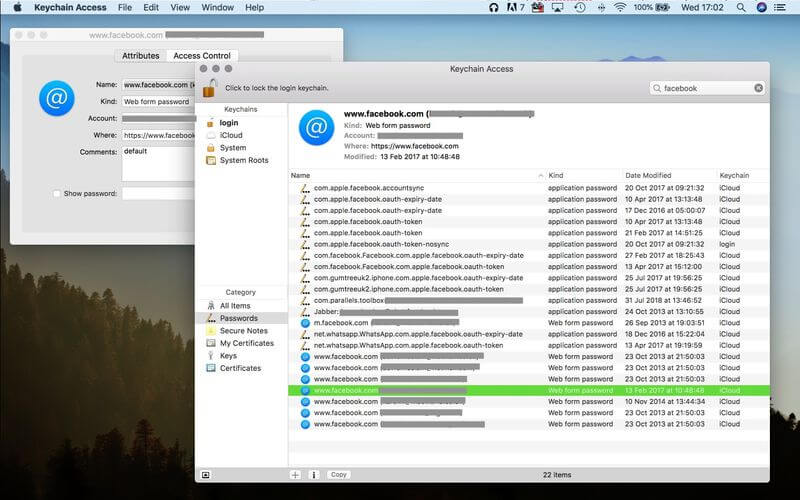
Encontrar la Contraseña de Wi-Fi en Tu Mac
Olvidar la contraseña del Wi-Fi tampoco es extraño, sobre todo después de perder o extraviar la tarjeta que se utiliza para introducirla en el router. Para recuperar contraseñas en macOS 10.15 como esta, es necesario que al menos recuerdes el nombre de tu red Wi-Fi.
Si recordar el nombre de la red Wi-Fi también es un problema, encuéntralo mediante el siguiente procedimiento;
- Ve a la parte superior de la pantalla y haz clic en el menú
- Accede al logo "Wi-Fi"
- Elige las opciones de "Wi-Fi".
Con este nombre de red Wi-Fi, procede a buscar las contraseñas olvidadas en macOS 10.15 mediante el siguiente proceso;
- Busca tu red en el "Acceso al llavero"
- En el resultado más relevante, haz doble clic
- En cuanto seleccionas "Mostrar contraseña" tienes que hacer algo más. Esto incluye introducir el nombre de usuario del administrador, así como la contraseña. (en caso de que también hayas olvidado estos datos, ve al menú de la parte superior de la pantalla y elige el logotipo de Apple y comprueba el nombre que utilizas para iniciar sesión)
- Procede a recuperar las contraseñas en macOS 10.15 marcando la contraseña en la casilla que está al lado de "Mostrar contraseña".
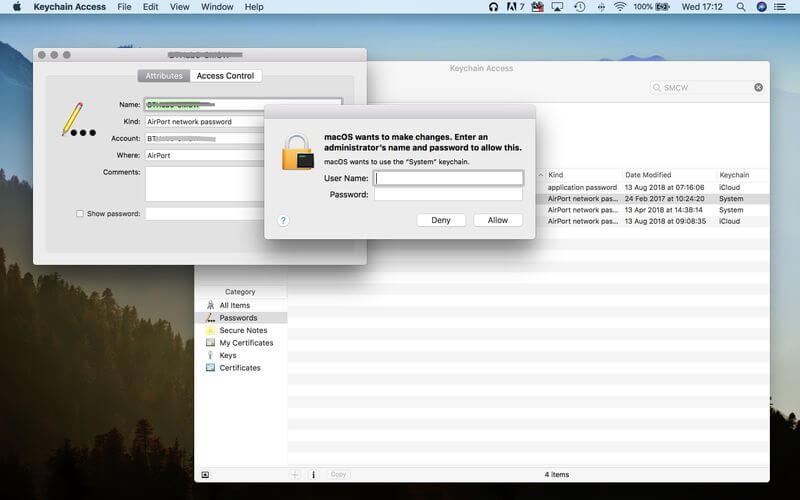
El Mejor Editor de PDF para macOS 10.15
Existe una gran competencia entre los editores de PDF disponibles. Sin embargo, si quieres lo mejor, tendrás que optar por PDFelement para Mac. Se trata de una solución que no sólo crea los mejores documentos PDF, sino que también garantiza su mantenimiento.
100% Seguro | Sin software malicioso |
![]() Impulsado por IA
Impulsado por IA
PDFelement para Mac tiene la capacidad de proteger tus documentos PDF mediante una contraseña. Hay dos tipos de contraseñas que puedes utilizar. La contraseña pública limita el acceso a tus archivos PDF sin permiso. Por otro lado, la contraseña de permiso permite ver los documentos, pero no alterar el contenido.
Si tiene secretos o datos sensibles en los documentos PDF, incorporar la contraseña de apertura es prudente, ya que dicha información no debe estar disponible para su visualización. Las contraseñas de permiso funcionan bien para los formularios PDF como los contratos, cuyos contactos no deben ser alterados sino reconocidos.
Por lo tanto, PDFelement para Mac es increíble a la hora de mantener tus secretos a salvo y la información legítima. Es de confianza porque ni siquiera da pistas de las contraseñas. De este modo, evita la piratería informática.
Si deseas utilizar este editor de PDF para el trabajo corporativo, existe un paquete relacionado con los negocios que tiene un gran costo. Se adapta a las necesidades de tu negocio de una manera excelente.
 100% Seguro | Sin anuncios |
100% Seguro | Sin anuncios |
Andrés Felipe
Experto en PDF